この記事ではiFOREXの口座開設方法について解説していきます。
実際に私が口座開設しながら画像付きで解説するので、参考にしてみてください。
iFOREXの口座開設は数ある海外FXの中でも1番カンタンで、ものの1分もあれば口座開設できます。
Contents
iFOREXの口座開設で必要な書類は一切なし!
原則として海外FXの口座を開設するときは、以下の2種類の書類提出が求められます。
- 本人確認書類
- 現住所確認書類
しかしiFOREXは例外で、口座開設のときに必要な書類は1枚たりともありません。
「口座開設しよっかな」という勢いそのままにすぐ開設できます。
iFOREXの口座開設方法3ステップ!【超カンタン】
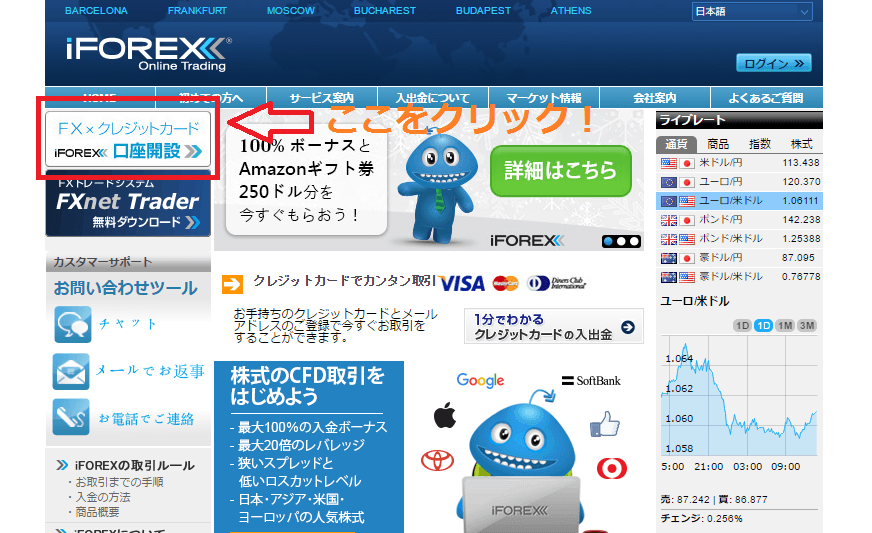
まずはiFOREXの公式HPにある口座開設ページへ入りましょう。
左上にある「FX×クレジットカード iFOREX 口座開設」と書いてあるバナーをクリックします。
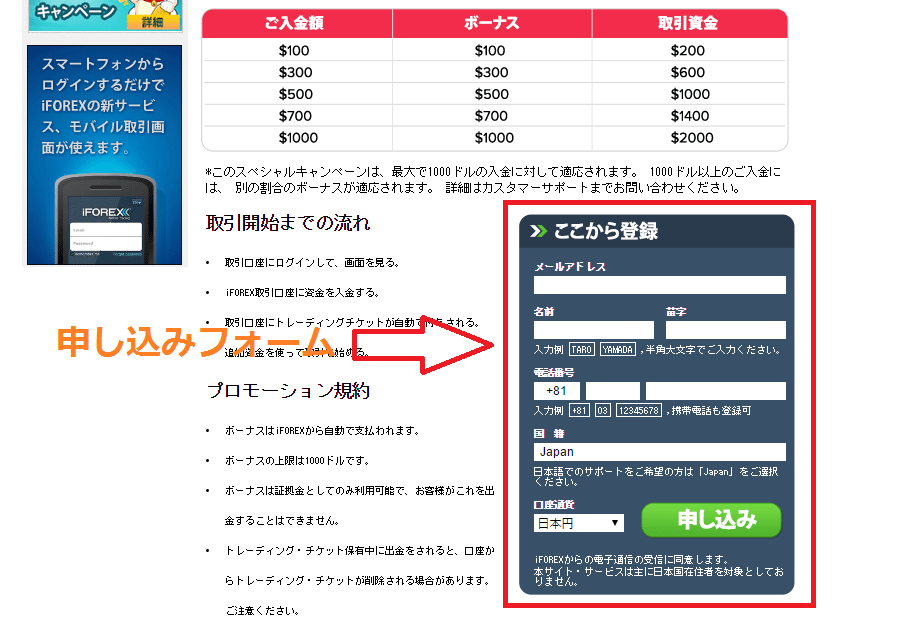
出てきたページを下にスクロールしていくと、右下に申し込みフォームが出てきます。
ここに登録情報を記入して口座開設します。
ステップ1:個人情報の登録
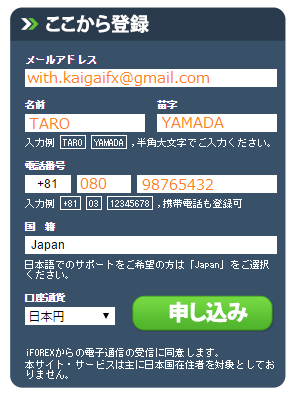
- メールアドレス
- 氏名
- 電話番号
- 国籍
- 口座通貨
はじめに上記の5つを入力・登録します。
【①メールアドレス】
今後は登録したメールアドレス宛にiFOREXから連絡が届きます。
iFOREXから重要な連絡が届くことも考えられるので、できるだけ毎日チェックするアドレスを登録しておきましょう。
メールアドレスは携帯キャリアのものやgmail、Yahooメールでも構いません。
【②氏名】
「名前(TARO)⇒苗字(YAMADA)」の順番で入力します。
半角大文字の英字で入力してください。
【③電話番号】
すでに入力されている「+81」は日本の国番号になります。
日本国内に住んでいるなら、そのままで大丈夫です。
「+81」の次の空欄から電話番号を入力していきます。
入力する番号は、携帯電話と固定電話、どちらの番号でも構いません。
(電話番号の入力例)
携帯電話「080 9876 5432」⇒「+81 080 98765432」
固定電話「03 9876 5432」⇒「+81 03 98765432」
【④国籍】
日本語でのサポート(電話やメール、ライブチャット)を希望するなら、「Japan」のままいじらないでください。
もし違う国、例えばAmerica(アメリカ)と入力してしまうと日本語サポートを受けれなくなります。
【⑤口座通貨】
口座通貨も特別な理由がないかぎり「日本円」のままで大丈夫です。
※一応「米ドル・ユーロ・英ポンド・スイスフラン」も選択できます。
口座通貨まですべて入力し終わったら、緑色の「申し込み」ボタンをクリックして次に進みます。
ステップ2:認証コードの入力
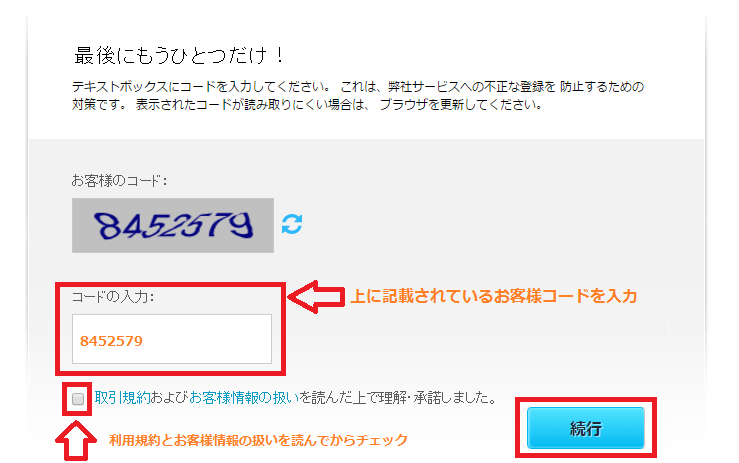
表示された「お客様コード」に記載されている数字を入力します。
もし数字が読み取りにくければ、横にある矢印がグルッと回転している記号をクリックすると、ブラウザが更新されて新しい数字が出てきます。
※キーボードの「Shiftキー+F5」ボタン同時押しでも、ブラウザ更新はできます。
コード入力が終わったら「利用規約」と「お客様情報の扱い」を読んだ上で、チェックボックスにチェックを入れます。
そこまで完了したら水色の「続行」ボタンをクリックして、次に進みましょう。
ステップ3:登録メールアドレスとパスワードの確認(口座開設完了)
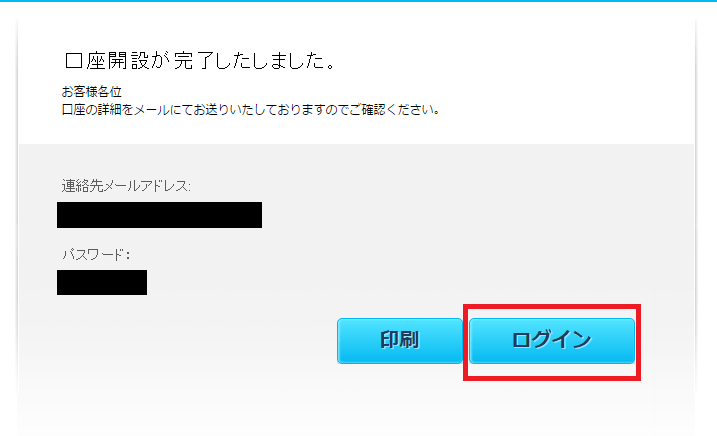
これで口座開設は完了です。
最後に「連絡先メールアドレス」と「パスワード」が表示されます。
どちらもiFOREXのマイページにログインするために必要な情報なので、必ず控えをとっておきましょう。
※特にパスワードは自分で設定したものではなく、iFOREXが自動で設定したものなので忘れやすいです。
また登録したメールアドレス宛にも同じ内容が届くので、大切に保護しておくのをオススメします。
そのままiFOREXで取引を始めたい場合は、PCの口座開設完了画面とメールどちらでも良いので、水色の「ログイン」ボタンをクリックしましょう。
公式HPからログインする手順
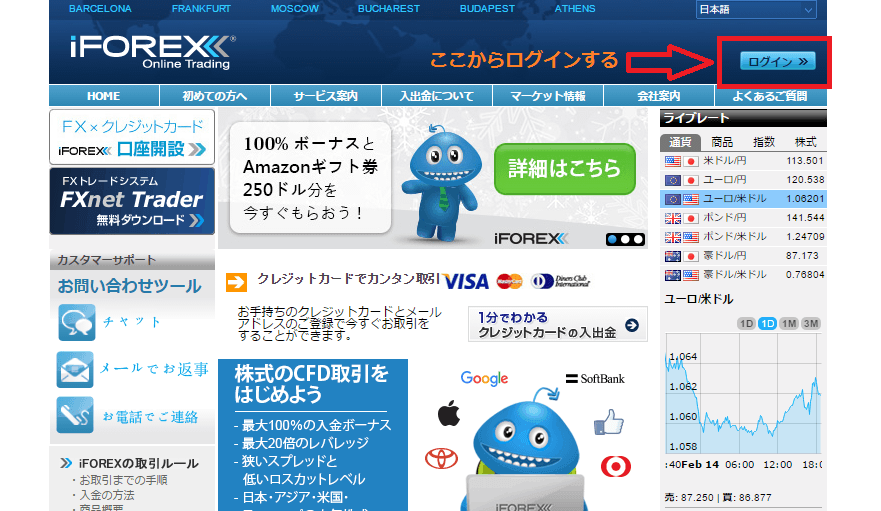
公式HPからログインする場合は、まず1番右上にある水色の「ログイン」ボタンをクリックします。
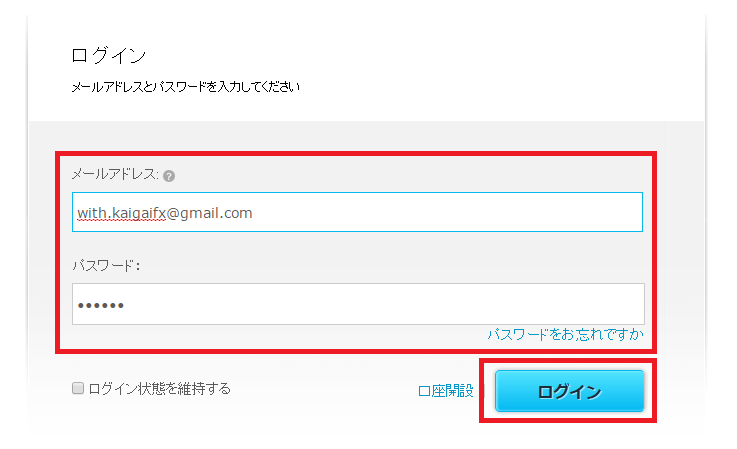
登録したメールアドレスとパスワードを入力した後、ログインボタンを押せばマイページへログインできます。
番外編:必要書類のアップロード
iFOREXでは出金時に書類提出を求められますが、実はちょっと空いた時間に書類提出を済ませておくこともできます。
先に済ませておけば出金もスムーズに進むのでオススメです。
まずマイページにログインしましょう。
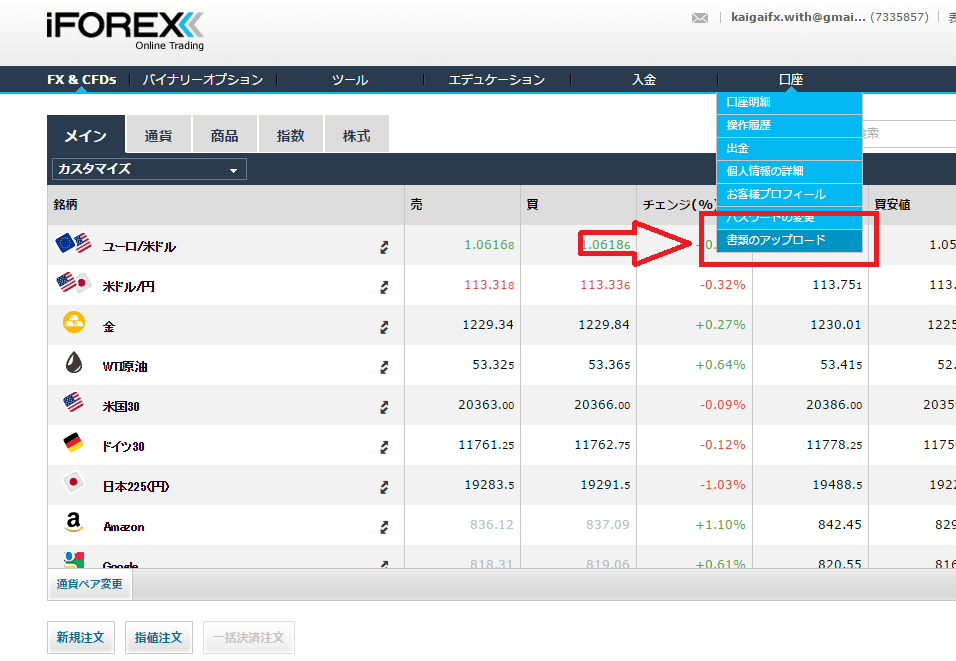
ログインしたら、上のバーに並んでいる「口座」にカーソルを合わせます。
すると「書類のアップロード」という項目が出てくるのでクリックしてください。
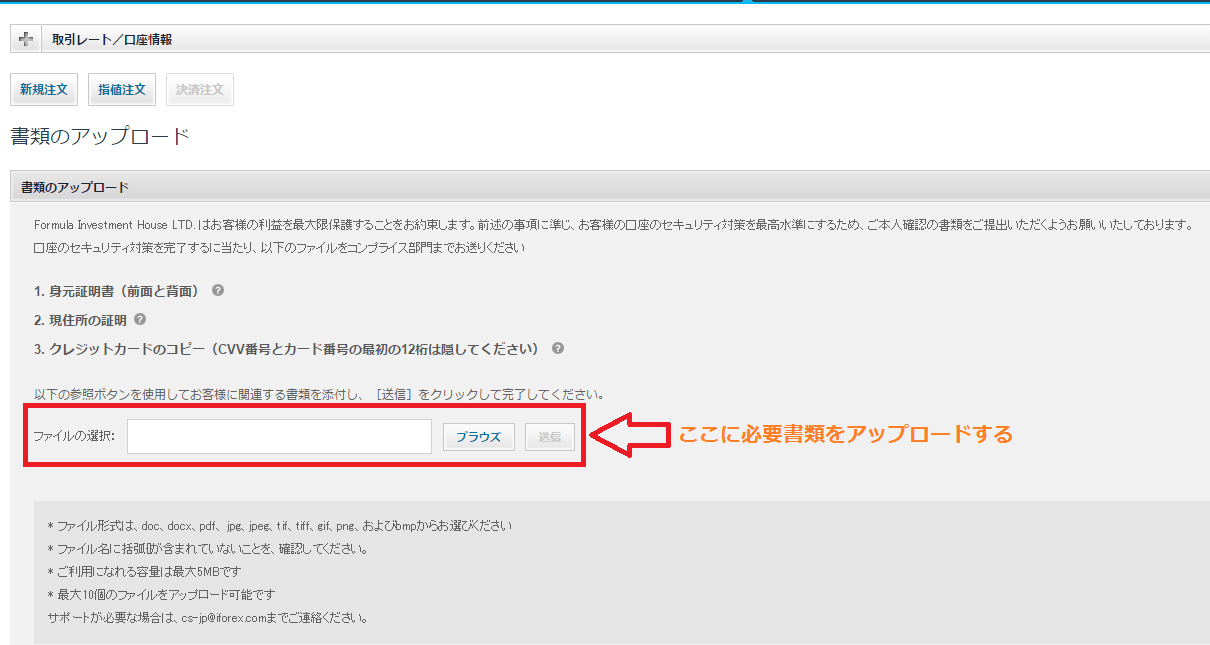
ファイルの選択というところに「身分証明書(本人確認書類)」と「現住所証明書類」の2つをアップロードします。
使える書類は以下。
【身分証明書(本人確認書類)】
- 運転免許証
- パスポート
- 氏名/生年月日/出生地が書かれた写真・署名付きの政府発行書類
上記のいずれかを1点。
※前面と背面が必要です。
【現住所証明書類】
- 水道光熱費の請求書
- 銀行の明細書
- 固定電話/携帯電話の利用明細書
- 市区町村の税金請求書の明細書
上記のいずれかを1点。
1番カンタンなのは、スマホで撮影したものをそのままアップロードすること。
面倒な書類のファイル化をすることなく、数十秒程度あれば書類提出が完了します。
アップロード後に「ドキュメントは正常にアップロードされました」という文章が表示されれば、きちんと書類提出できたことになります。
iFOREXで即日口座開設してスピーディに取引を始めよう!
冒頭で述べたように、本当にiFOREXの口座開設はカンタンにできます。
PCでもスマホでも1分かかりません。
今すぐ海外FXを始めたい方にとっては最高ですよね。
先人のアイフォ戦士と同じように、iFOREXで血湧き肉躍るような一攫千金狙いのトレードを楽しんでみてください。
\入金額の年利3%キャッシュバック&100%入金ボーナス開催中/


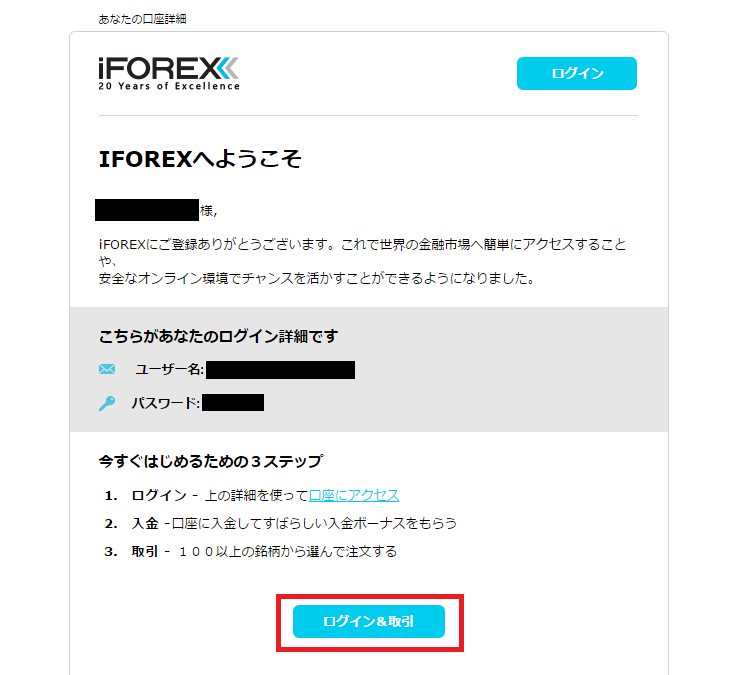
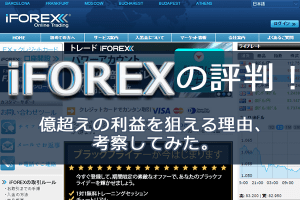

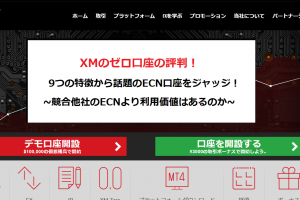



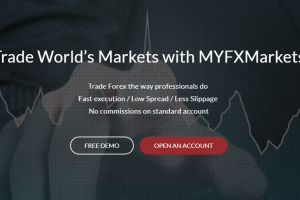
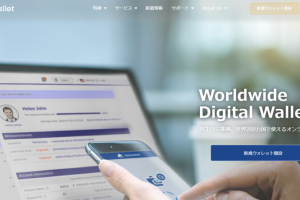


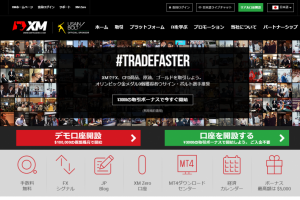

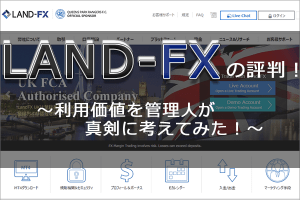

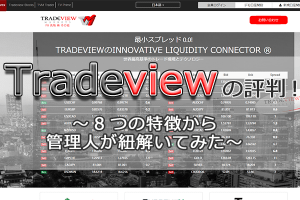



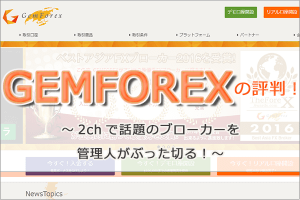
コメントを残す